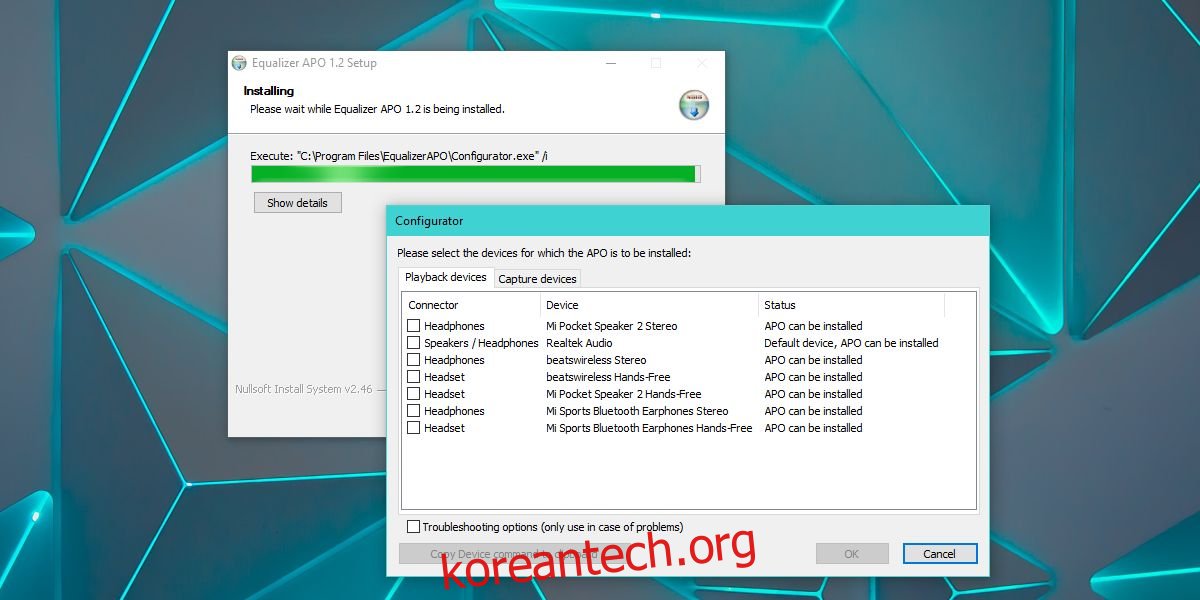이퀄라이저는 뮤직 플레이어에서 상당히 표준적인 기능입니다. iTunes에는 하나가 있고 Groove도 마찬가지입니다. 음악 플레이어는 모든 장르의 음악을 재생하기 때문에 이퀄라이저가 필요하고 오디오 애호가는 자신의 음악이 최대한 좋은 소리를 내고 싶어합니다. 비디오 플레이어가 VLC 플레이어와 같은 오디오 플레이어로 두 배가 되지 않는 한 비디오 플레이어에서 이퀄라이저를 찾을 수 없습니다. 비디오에 이퀄라이저가 필요한 경우 Equalizer APO라는 무료 앱을 사용하여 Windows 10에 시스템 전체 이퀄라이저를 추가할 수 있습니다.
이퀄라이저 APO는 시스템에 페어링/연결된 다양한 오디오 장치의 오디오 출력 레벨을 변경할 수 있습니다. 여기에는 Bluetooth 오디오 장치와 내장 스피커가 포함됩니다.
시스템 전체 이퀄라이저
다운로드 및 설치 이퀄라이저 APO. 앱이 이퀄라이저를 사용할 장치를 선택하도록 요청하므로 설치하는 동안 세심한 주의를 기울이십시오. 모든 장치를 연결할 필요는 없지만 최소한 페어링해야 합니다. 한 쌍의 유선 헤드폰과 함께 Equalizer APO를 사용하려면 적어도 한 번은 헤드폰을 시스템에 연결해야 합니다.
유선 헤드폰은 별도의 장치로 표시되거나 내부 오디오 장치로 처리됩니다. 이것은 시스템과 사운드 카드에 따라 다릅니다. 유선 헤드폰이 어떻게 인식되는지 확인하려면 헤드폰을 연결하고 시스템 트레이의 사운드 드롭다운에 어떤 장치 이름이 나타나는지 확인하세요.
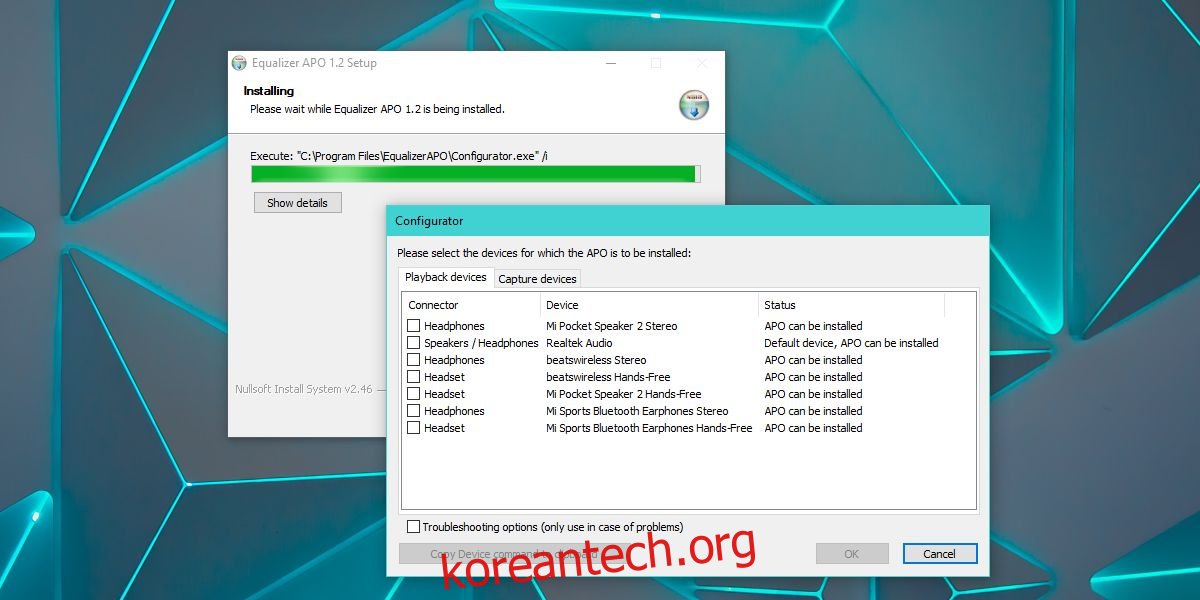
설치를 완료하려면 시스템을 다시 시작해야 합니다. 다시 시작한 후 앱을 엽니다. 시작 메뉴 앱 목록에 구성 편집기로 나타납니다.
주파수 레벨로 재생을 시작할 수 있으며 변경 사항은 재생 중인 모든 오디오에 반영됩니다. 다른 오디오 장치에 대해 다른 사운드 프로필을 만들 수 있습니다. 사전 설정을 삭제하고 새 프로필을 만들 수 있습니다.
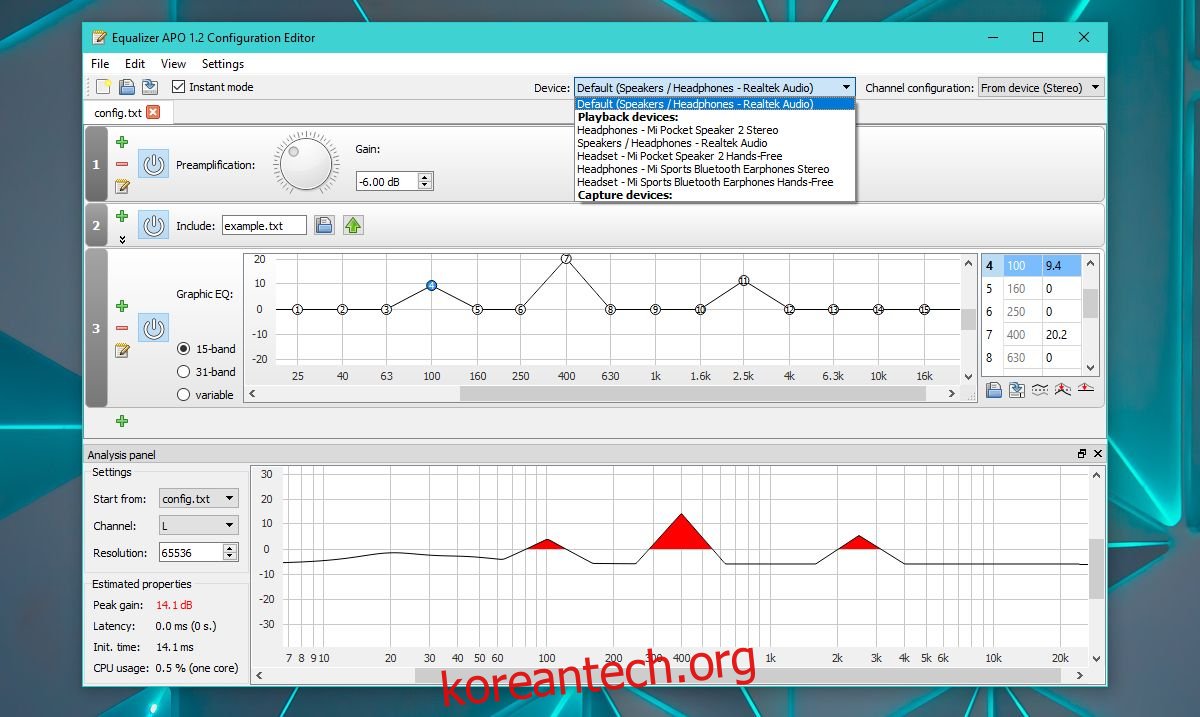
한 쌍의 스피커 또는 헤드폰의 오디오 출력이 이상한 경우 이 앱을 사용하여 수정할 수 있습니다. 새로운 사용자 정의 프로필을 만들 필요는 없습니다. 이는 약간 복잡하고 이러한 종류의 정보를 알아낼 수 있는 요령이 아직 없는 경우 앱이 사용하기에 가장 직관적이지 않기 때문입니다.
현재 프리셋을 변경하여 장치에 적용하고 변경 사항을 저장하기만 하면 됩니다.
이퀄라이저 APO는 오디오 출력 장치뿐만 아니라 마이크와 같은 입력 장치에서도 작동합니다. 다시 말하지만, 구성은 약간 복잡하므로 기본적으로 필요한 경우 사전 설정을 고수하십시오. 앱을 사용하여 오디오 장치의 기본 볼륨을 높일 수 있지만 볼륨을 너무 크게 설정하여 손상되지 않도록 주의하십시오.